ដើម្បីចាក់ទម្រង់វីដេអូដែលបានជ្រើសរើស ប្រព័ន្ធប្រតិបត្តិការវីនដូមិនត្រូវការកម្មវិធីចាក់មេឌៀភាគីទីបីទេ។
បុគ្គលិក ប្រព័ន្ធផ្សព្វផ្សាយវីនដូអ្នកលេង និងសហការីរបស់ខ្លួននៅក្នុងកំណែ 10 នៃប្រព័ន្ធ កម្មវិធីភាពយន្ត និងទូរទស្សន៍ អាចដោះស្រាយទម្រង់វីដេអូ AVI, WMA, MP4 និង 3GP បានយ៉ាងងាយស្រួល។ ប៉ុន្តែដើម្បីធ្វើការជាមួយទម្រង់ភាគច្រើនដែលប្រើដើម្បីបញ្ជូនវីដេអូតាមអ៊ីនធឺណិត។ ឧបករណ៍ស្តង់ដារប្រព័ន្ធមិនទាន់អាចទេ។
ហើយទម្រង់វីដេអូបែបនេះ ដោយសារតែមានកម្មវិធីទាញយកវីដេអូជាច្រើននៅលើទីផ្សារកម្មវិធីពីធនធានអ៊ីនធឺណិត អាចត្រូវបានរកឃើញជាញឹកញាប់នៅក្នុងបណ្ណាល័យប្រព័ន្ធផ្សព្វផ្សាយក្នុងស្រុករបស់អ្នកប្រើប្រាស់សព្វថ្ងៃនេះ។
កម្មវិធីទាញយកវីដេអូពី YouTube បណ្តាញសង្គម និងសេវាកម្មគេហទំព័រផ្សេងទៀត បន្ថែមពីលើការធ្វើការជាមួយ MP4 ដ៏ពេញនិយម អាចរក្សាទុកវីដេអូលទ្ធផលដែលបានទាញយកជាទម្រង់ដូចជា MKV, WEBM, OGV ។ ទោះយ៉ាងណាក៏ដោយ កម្មវិធីចាក់មេឌៀភាគីទីបីសម្រាប់ Windows មិនតែងតែផ្តល់នូវទ្រង់ទ្រាយវីដេអូដ៏ធំទូលាយពិសេសនោះទេ។
ដើម្បីផ្តល់ ចំនួនអតិបរមាទម្រង់វីដេអូដែលគាំទ្រ ជំនួសឱ្យប្រពៃណីដែលពាក់ព័ន្ធនៃការដំឡើងកញ្ចប់កូឌិកវីដេអូ អ្នកប្រើប្រាស់សព្វថ្ងៃនេះចូលចិត្តធ្វើការជាមួយកម្មវិធីចាក់មេឌៀមុខងារភាគីទីបីដូចជា VLC, GOM, KMPlayer ជាដើម។ ប៉ុន្តែអត្ថបទនេះនឹងមិននិយាយអំពីកុំព្យូទ័រលើតុទេ។ ដំណោះស្រាយមុខងារដើម្បីចាក់ឯកសារវីដេអូ។
ប៉ុន្តែផ្ទុយទៅវិញ អំពីឧបករណ៍តិចតួចបំផុតដែលត្រូវបានរចនាឡើងសម្រាប់តែដំណើរការជាមួយទម្រង់បុគ្គលដែលប្រើដើម្បីបញ្ជូនវីដេអូតាមអ៊ីនធឺណិត។
ទម្រង់បែបនេះអាចត្រូវបានផលិតឡើងវិញមិនត្រឹមតែដោយកម្មវិធីប៉ុណ្ណោះទេប៉ុន្តែថែមទាំងដោយកម្មវិធីដែលបានបង្កើតឡើងផងដែរ។ កម្មវិធីរុករក Chrome.
ខាងក្រោមនេះយើងមើលកម្មវិធីចាក់វីដេអូឥតគិតថ្លៃចំនួនបីពី ហាង Google Chrome ។
1. កម្មវិធីចាក់វីដេអូចំណងជើងរង
គឺជាកម្មវិធីក្រៅបណ្តាញដែលអាចចាក់ឯកសារវីដេអូ MP4, MKV, WEBM, OGV ។

មុខងារពិសេសរបស់កម្មវិធីចាក់វីដេអូនេះគឺការគាំទ្រសម្រាប់ចំណងជើងរង ជាពិសេសការស្វែងរករបស់ពួកគេ ការទាញយកពីសេវាកម្មគេហទំព័រ OpenSubtitles.org និង ការបន្ថែមដោយស្វ័យប្រវត្តិដល់ដំណើរការចាក់វីដេអូ។ ដើម្បីបន្ថែមឯកសារវីដេអូដែលគាំទ្រពីបណ្ណាល័យមូលដ្ឋានទៅបង្អួចអ្នកលេង ចុចប៊ូតុងត្រីកោណនៅជ្រុងខាងឆ្វេងខាងក្រោម។ ដើម្បីចាប់ផ្តើមស្វែងរកចំណងជើងរង សូមប្រើ គ្រាប់ចុចក្តៅឃ.
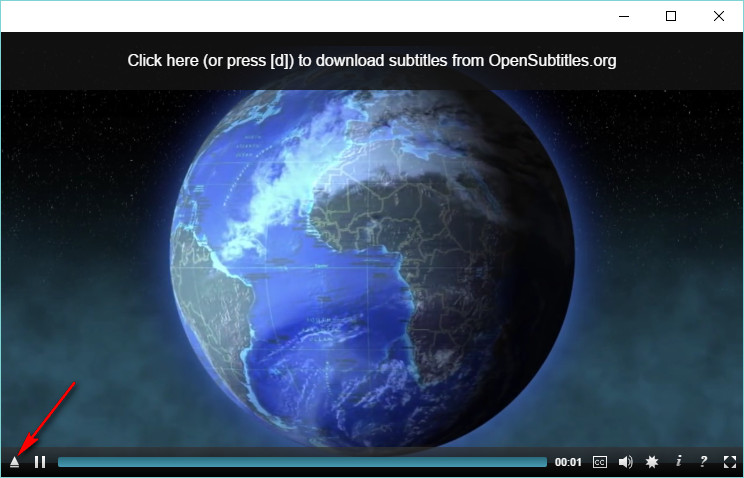
2. "អ្នកលេងវីដេអូ | អ្នកលេង FLV"
វាមិនមែនជាកម្មវិធី Google Chrome ក្រៅបណ្តាញទេ វាគ្រាន់តែជាផ្លូវកាត់ដែលនាំទៅដល់តំណភ្ជាប់ទៅកាន់ធនធានគេហទំព័រពិសេសប៉ុណ្ណោះ។ ធនធានគេហទំព័រនេះផ្តល់នូវសមត្ថភាពក្នុងការចាក់ទម្រង់វីដេអូនីមួយៗនៅក្នុងបង្អួចកម្មវិធីរុករក។
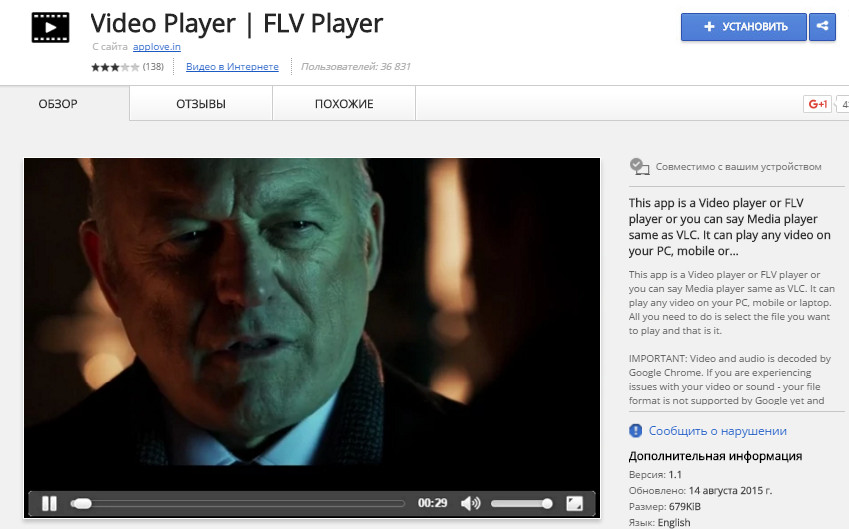
លក្ខណៈពិសេសនៃកម្មវិធីចាក់វីដេអូនេះគឺការគាំទ្ររបស់វាសម្រាប់ទ្រង់ទ្រាយវីដេអូ FLV ។ ទ្រង់ទ្រាយដែលគាំទ្រផ្សេងទៀតរួមមាន MP4, MKV, WEBM, OGV ។ ដើម្បីចាក់វីដេអូ អ្នកត្រូវតែចុចប៊ូតុង "ជ្រើសរើសឯកសារ" ហើយវីដេអូនឹងចាប់ផ្តើមនៅក្នុងបង្អួចអ្នកលេងខាងក្រោម។
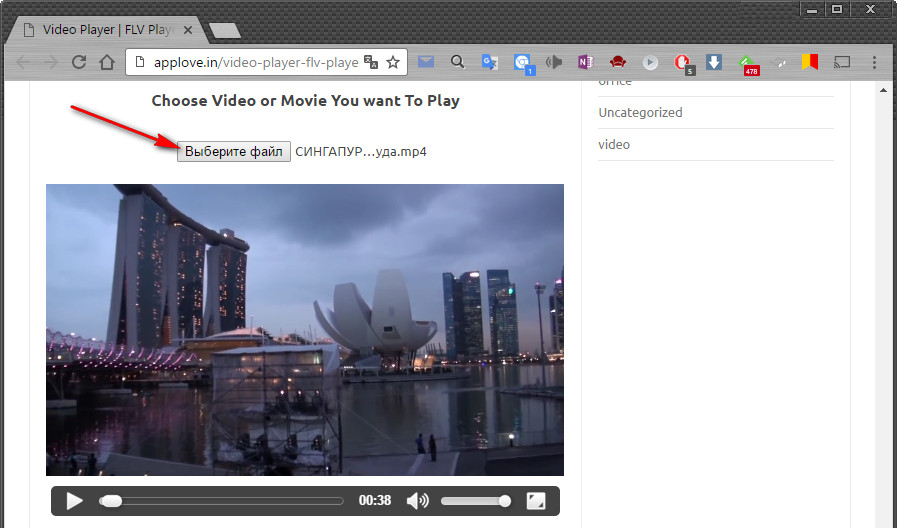
3. "កម្មវិធីចាក់វីដេអូ"
ជាមួយនឹងឈ្មោះផ្ទះល្វែង "អ្នកលេងវីដេអូ" ដំណើរការជាមួយទ្រង់ទ្រាយវីដេអូ MP4, MKV, WEBM, OGV ។ ក្នុងចំណោមកម្មវិធីទាំងបីនេះ ប្រហែលជាគួរឱ្យចាប់អារម្មណ៍បំផុត។
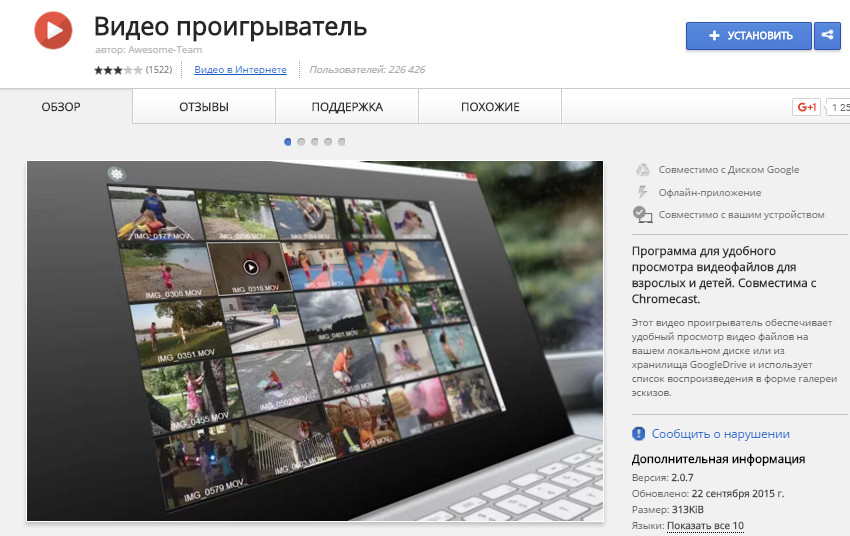
បង្អួចអ្នកលេងត្រូវបានរចនាឡើងដើម្បីបង្ហាញបណ្តុំនៃវីដេអូពីថតដែលបានបញ្ជាក់នៅក្នុងការកំណត់។ វីដេអូត្រូវបានបង្ហាញនៅក្នុងវិចិត្រសាលមួយ និងបញ្ជីធម្មតាមានជម្រើសក្នុងការតម្រៀបតាមអក្ខរក្រម។
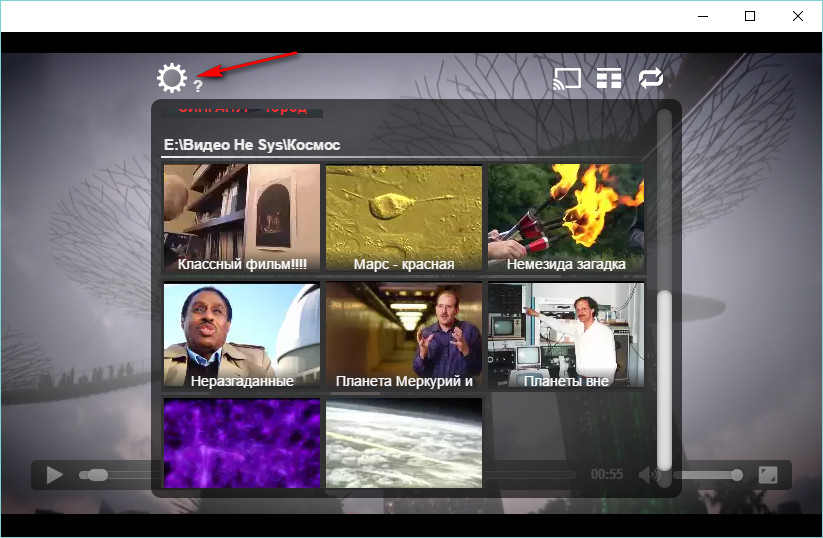
នៅក្នុងបញ្ជីនៃការកំណត់អ្នកលេងមួយចំនួន យើងអាចបន្ថែម និងលុបថតវីដេអូ។ ក្រៅពីនេះ។ ថតក្នុងស្រុកអ្នកអាចបន្ថែមថតវីដេអូដែលរក្សាទុកក្នុង ការផ្ទុកពពកថាស Google ។
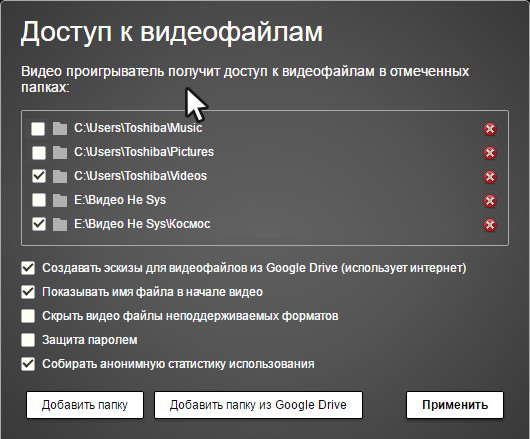
ប៉ុន្តែភាគច្រើន លក្ខណៈសំខាន់កម្មវិធី Video Player គាំទ្របច្ចេកវិទ្យា Google Cast ដែលជាបច្ចេកវិទ្យាសម្រាប់ការផ្សាយមាតិកាមេឌៀ និងមាតិកាផ្សេងទៀតនៃកម្មវិធីរុករកតាមអ៊ីនធឺណិត Chrome ទៅកាន់ឧបករណ៍ដែលគាំទ្របច្ចេកវិទ្យានេះ។
ទាំងនេះជាពិសេសគឺទូរទស្សន៍ដែលមានអាដាប់ទ័រ Chromecast ដែលបានភ្ជាប់ ឬ ប្រអប់ដំឡើងប្រព័ន្ធប្រតិបត្តិការ Androidទូរទស្សន៍, វាគ្មិនពិសេសជាមួយ ការគាំទ្រ Googleខាស។
ដើម្បីប្រើមុខងារនេះនៅក្នុងកម្មវិធី Video Player កម្មវិធីរុករកតាមអ៊ីនធឺណិត Chrome ខ្លួនឯងត្រូវតែត្រូវបានដំឡើងបន្ថែមពីហាង ផ្នែកបន្ថែម Googleខាស។
អ្នកលេង Flash- កម្មវិធីបន្ថែមឆ្លងវេទិកាសម្រាប់ ការងារពេញលេញ កម្មវិធីរុករកផ្សេងគ្នា. សូមអរគុណចំពោះវា អ្នកអាចមើលវីដេអូនៅក្នុងបង្អួចកម្មវិធីរុករក បទបង្ហាញអន្តរកម្មនិងចលនា ក៏ដូចជាលេងកម្មវិធីថាមវន្ត។
កម្មវិធី Flash Player សម្រាប់ Google Chrome គឺជាប្រធានបទដាច់ដោយឡែកសម្រាប់ការពិភាក្សា ចាប់តាំងពីកម្មវិធីរុករកមិនប្រើកម្មវិធីជំនួយប្រព័ន្ធធម្មតា ប៉ុន្តែមានភ្ជាប់មកជាមួយមួយដែលត្រូវបានដំឡើងរួមជាមួយកម្មវិធី។
ម៉ូឌុលពិសេសសម្រាប់ Google Chrome
កម្មវិធីជំនួយ Adobe Flashអ្នកលេងរួមបញ្ចូលទៅក្នុង Google Chrome កំណែ 10.2 និងខ្ពស់ជាងនេះ។ ឈ្មោះពិតប្រាកដនៃកម្មវិធីជំនួយគឺ Pepper Flash Player ។ ឈ្មោះផ្សេងទៀត - Shockwave Flash. វាត្រូវបានគេហៅថាកំណែ PPAPI របស់អ្នកលេងផងដែរ។ ការអភិវឌ្ឍន៍គឺជាការទទួលខុសត្រូវរបស់ Google ។ វាមិនត្រូវបានដំឡើងនៅក្នុងកម្មវិធីរុករកផ្សេងទៀតទេ ប៉ុន្តែអាចត្រូវបានពន្លា និងបិទភ្ជាប់ទៅក្នុងកម្មវិធីរុករកដោយដៃ មាននីតិវិធីពិសេសមួយដែលមានសំណុំនៃពាក្យបញ្ជាសម្រាប់រឿងនេះ។ បន្ទាប់ពីពាក្យបញ្ជាមួយ ជាធម្មតាកំហុសមួយនឹងលេចឡើងដូចខាងក្រោម៖ mv៖ បរាជ័យក្នុងការប្រតិបត្តិ stat សម្រាប់ “unpackchrome/opt/google/chrome/PepperFlash/libpepflashplayer.so”៖ មិនមានឯកសារ ឬថតឯកសារបែបនេះទេ។
កំហុសត្រូវតែត្រូវបានដោះស្រាយ។ ទោះយ៉ាងណាក៏ដោយ ហេតុអ្វីបានជារំខានប្រសិនបើអ្នកអាចប្រើកម្មវិធីជំនួយធម្មតា ហើយមិនធ្វើឱ្យខួរក្បាលរបស់អ្នកខូច?
នេះគឺដោយសារតែ Pepper Flash គឺទំនើបបំផុតនិង ជម្រើសសុវត្ថិភាព. នេះគឺជាកម្មវិធីជំនួយជំនាន់ថ្មី ដែលបង្កើនសមត្ថភាពរបស់កម្មវិធីរុករកតាមអ៊ីនធឺណិត។
របៀបអាប់ដេត Flash Player ( Pepper Flash )?
ប្រសិនបើកម្មវិធីរុករកត្រូវបានប្រើជាចម្បង អ្នកប្រើប្រាស់កម្រមានសំណួរទាក់ទងនឹង Flash ។ ទោះជាយ៉ាងណាក៏ដោយ កំហុសកើតឡើងហើយ ភាគច្រើនគេអាចដោះស្រាយបានដោយការអាប់ដេត។
កម្មវិធីនេះធ្វើបច្ចុប្បន្នភាពកម្មវិធីជំនួយដោយស្វ័យប្រវត្តិជាមួយនឹងការដំឡើងកំណែរបស់វា ដូច្នេះដំបូងអ្នកត្រូវប្រាកដថាអ្នកមានកំណែកម្មវិធីរុករកតាមអ៊ីនធឺណិតចុងក្រោយបង្អស់។
- បើកម៉ឺនុយ (រូបតំណាងបី បន្ទាត់ផ្ដេក) ស្វែងរកធាតុ "ជំនួយ" ហើយនៅក្នុងវាផ្នែកដំបូង "អំពីកម្មវិធីរុករក Google Chrome" ។ ប្រសិនបើកម្មវិធីរុករក កំណែចុងក្រោយបំផុត។បន្ទាប់មកបន្តទៅមុខទៀត។
- ក្នុងការរុករក សូមបញ្ចូល chrome://components។
- ស្វែងរកកម្មវិធីជំនួយ Pepper Flash ហើយចុច "ធ្វើបច្ចុប្បន្នភាព" ។ ប៊ូតុងក៏អាចបើកបានដែរ។ ភាសាអង់គ្លេស- ពិនិត្យមើលការអាប់ដេត ដោយចុចលើដែលអ្នកប្រើប្រាស់នឹងចាប់ផ្តើមស្វែងរកកំណែថ្មីដែលអាចធ្វើទៅបាន។ ប្រសិនបើជម្រើសត្រូវបានរកឃើញ ការធ្វើបច្ចុប្បន្នភាពនឹងចាប់ផ្តើម។
ដំណោះស្រាយមួយទៀតចំពោះបញ្ហាជាមួយនឹងកម្មវិធីជំនួយដែលភ្ជាប់មកជាមួយ
ពេលខ្លះកម្មវិធីជំនួយកម្មវិធីរុករកដែលភ្ជាប់មកជាមួយអាចដំណើរការខុសប្រក្រតី។ ដើម្បីដោះស្រាយស្ថានការណ៍ អ្នកអាចបិទកម្មវិធី Adobe ដែលមានមូលដ្ឋានលើកម្មវិធីរុករកតាមអ៊ីនធឺណិត។ ដូច្នេះកម្មវិធីរុករក Google នឹងត្រូវទាញយកកម្មវិធីបន្ថែមប្រព័ន្ធទូទៅ។
ប្រសិនបើឯកសារពហុមេឌៀរបស់អ្នកត្រូវបានចាក់នៅក្នុងកម្មវិធីរុករកផ្សេងទៀត ហើយមានរូបតំណាងការកំណត់អ្នកលេងនៅក្នុងផ្ទាំងបញ្ជា នោះអ្នកបានដំឡើងវារួចហើយ។ បើមិនដូច្នោះទេអ្នកត្រូវទាញយកវា។
មានសញ្ញាជាច្រើនដែលបង្ហាញថា វានៅតែមិនឈឺចាប់ក្នុងការដំឡើងកំណែផ្សេង ឬធ្វើបច្ចុប្បន្នភាពអ្នកលេង។ ធ្វើបច្ចុប្បន្នភាពប្រសិនបើ៖
- កម្មវិធីជំនួយមិនដំណើរការ ឬគ្រាន់តែមិនឆ្លើយតប។
- កំណែដែលបានទាញយកពីមុននៅតែស្ថិតក្នុងការសាកល្បងបេតា។
- មុខងារមួយចំនួនមិនមាននៅក្នុងកម្មវិធីជំនួយប្រព័ន្ធស្តង់ដារទេ។
- កម្មវិធីរុករកយឺតពេលបើកទំព័រថ្មីដែលមានធាតុរក្សាអេក្រង់ពហុព័ត៌មាន។
តើខ្ញុំអាចទិញអ្នកលេងធម្មតានៅឯណា?
ដើម្បីទាញយក Adobe Flash Player អ្នកត្រូវចូលទៅកាន់គេហទំព័រផ្លូវការរបស់កម្មវិធី៖ http://get.adobe.com/ru/flashplayer/ ។ ចុចលើ "ដំឡើងឥឡូវនេះ" ។

អ្នកមិនគួរជ្រើសរើស Google Chrome ទេ ប៉ុន្តែជាកម្មវិធីរុករកផ្សេងទៀត។ បើមិនដូច្នេះទេ ការជូនដំណឹងខាងក្រោមនឹងបង្ហាញឡើង៖
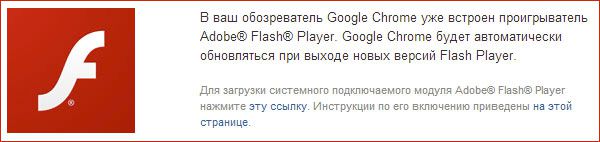
តើត្រូវដំឡើងដោយរបៀបណា?
ចូរយើងពិចារណាលើ OS ដែលពេញនិយមបំផុតក្នុងចំណោមអ្នកប្រើប្រាស់កុំព្យូទ័រ នោះគឺ Windows ។
1. ទាញយក Flash Player ទៅ ធនធានផ្លូវការ. វានឹងឥតគិតថ្លៃទាំងស្រុង។
2. បើកដំណើរការឯកសារដែលបានទាញយក ដែលមានទីតាំងនៅលើផ្ទាំងទាញយក។ ដូចដែលអ្នកដំឡើងបានណែនាំ សូមធីកប្រអប់នៅខាងឆ្វេងនៃ "អនុញ្ញាតឱ្យ Adobe ដំឡើងបច្ចុប្បន្នភាព។" ចុចលើ "បន្ទាប់" ។
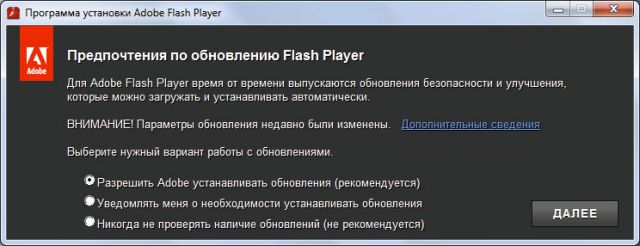
3. ការដំឡើងនឹងចាប់ផ្តើម។ អ្នកនឹងត្រូវបានជូនដំណឹងនៅពេលដែលនីតិវិធីត្រូវបានបញ្ចប់។
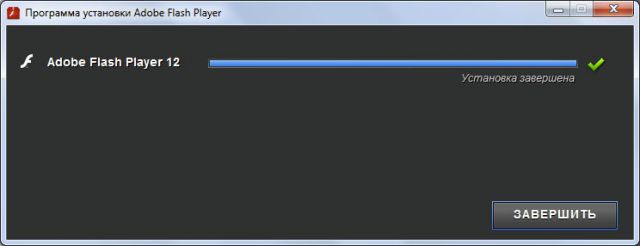
តើធ្វើដូចម្តេចដើម្បីបើកឬបិទ?
- នៅក្នុងរបាររុករក សូមសរសេរពាក្យបញ្ជា៖ អំពី៖ កម្មវិធីជំនួយ។ ចុចលើសញ្ញាបូកនៅផ្នែកខាងលើខាងស្តាំជាប់នឹងពាក្យ "ពត៌មានលំអិត" ឬនិយាយម្យ៉ាងទៀត "ព័ត៌មានលម្អិត"។
- ចាប់តាំងពីអ្នកបានទាញយកកម្មវិធីជំនួយប្រព័ន្ធរួចហើយ ម៉ូឌុលពីរនឹងត្រូវបានបង្ហាញ។ ប្រសិនបើទាំងពីរត្រូវបានសម្គាល់ថាបានបើក កំណែដែលភ្ជាប់មកជាមួយ Chrome នឹងត្រូវបានប្រើ។ កម្មវិធីជំនួយមួយមានទីតាំងនៅក្នុងថតកម្មវិធីរុករក - អ្នកត្រូវបិទវាដោយចុច "បិទ" ។ មួយទៀតគឺនៅក្នុង ថតប្រព័ន្ធវីនដូ។
- ចាប់ផ្ដើមកម្មវិធីរុករករបស់អ្នកឡើងវិញ។ ឥឡូវនេះពន្លឺប្រព័ន្ធនឹងត្រូវបានប្រើតាមលំនាំដើម។
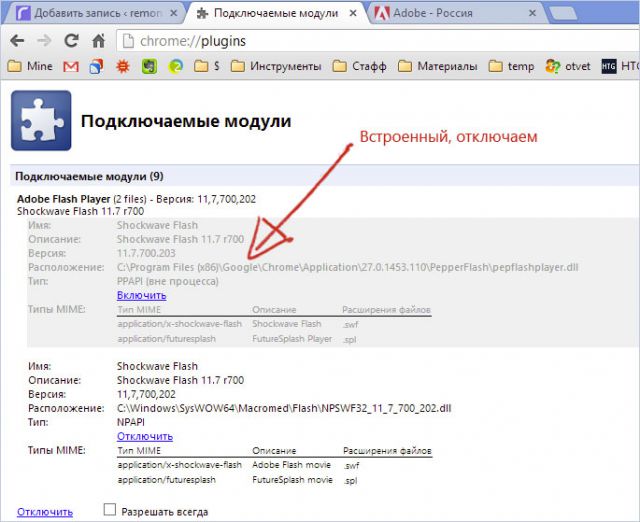
ពេលខ្លះ Adobe Flash Player នៅក្នុង Google Chrome ប្រហែលជាមិនដំណើរការដោយស្វ័យប្រវត្តិទេ នៅពេលអ្នកបើកគេហទំព័រ។ ដើម្បីកំណត់រចនាសម្ព័ន្ធកម្មវិធីជំនួយដើម្បីដំណើរការសម្រាប់គេហទំព័រទាំងអស់ អ្នកត្រូវធីកប្រអប់នៅខាងឆ្វេងនៃ “អនុញ្ញាតជានិច្ច” ឬនិយាយម្យ៉ាងទៀត “ដំណើរការជានិច្ច”។
អ្នកអាចធ្វើបច្ចុប្បន្នភាព Flash Player សម្រាប់ Google Chrome ដោយប្រើកម្មវិធីរុករកខ្លួនវាដែលនឹងចាប់ផ្តើមការស្វែងរក។ មានជម្រើសមួយដើម្បីទាញយកកម្មវិធីជំនួយដោយឡែកពីគ្នា ហើយបញ្ចូលវាបន្ថែមទៀត ប៉ុន្តែវិធីសាស្ត្រដំបូងគឺសាមញ្ញជាង។
Adobe Flash Player - កំណែថ្មី។ អ្នកលេងឥតគិតថ្លៃសម្រាប់ កុំព្យូទ័រវីនដូជាមួយនឹងសមត្ថភាពក្នុងការដំណើរការទិន្នន័យ flash នៅក្នុង ទម្រង់ SWF,FLV ។ ទម្រង់ទាំងនេះ និងទម្រង់ផ្សេងទៀតត្រូវបានប្រើដើម្បីបង្ហាញមាតិកានៅលើគេហទំព័រឱ្យបានត្រឹមត្រូវ។ សព្វថ្ងៃនេះពួកគេភាគច្រើនប្រើបច្ចេកវិទ្យា flash ហើយនៅពេលបើកពួកវាដំបូងអ្នកត្រូវការ កំណែចុងក្រោយបំផុត។អ្នកលេង flash ។ អ្នកអាចទាញយក Adobe Flash Player ដោយឥតគិតថ្លៃជាភាសារុស្សី នៅលើគេហទំព័ររបស់យើង ដោយប្រើតំណផ្ទាល់របស់អ្នកបោះពុម្ពផ្សាយ។
Flash Player គឺ កម្មវិធីឥតគិតថ្លៃដែលត្រូវបានបង្កើតឡើង ក្រុមហ៊ុនល្បី Adobe ។ ការរចនា Flash ត្រូវបានប្រើដើម្បីបង្កើត ចលនាដ៏ស្រស់ស្អាតនិងវត្ថុពហុព័ត៌មានផ្សេងទៀតនៅលើគេហទំព័រ។ ការធ្វើបច្ចុប្បន្នភាពជាទៀងទាត់នៃកម្មវិធីនេះត្រូវតែត្រូវបានដំឡើងដោយគ្មានការស្ទាក់ស្ទើរណាមួយ វានឹងធានាដល់អ្នក ដំណើរការអតិបរមាកម្មវិធីរុករកតាមអ៊ីនធឺណិត នៅពេលដំណើរការចលនា flash និងសុវត្ថិភាព។ អ្នកអាចទាញយក Flash Player ដោយឥតគិតថ្លៃ Internet Explorerនិងសម្រាប់កម្មវិធីរុករកតាមអ៊ីនធឺណិតដូចជា Opera, FireFox, Chrome, Safari ។
IN កំណែថ្មី។ កម្មវិធី Adobeអ្នកលេង Flash៖ ទ្វេទិស ការផ្សាយវីដេអូនិងសំឡេង។ នៅក្នុងថ្មី។ កំណែ Adobeកម្មវិធី Flash Player បានអនុវត្តការបង្កើនល្បឿនដំណើរការនៃក្រាហ្វិក 3D ដោយផ្អែកលើ បច្ចេកវិទ្យាថ្មី។ដំណាក់កាល 3D បន្ថែមការគាំទ្រសម្រាប់ប្រព័ន្ធ 64 ប៊ីតដោយផ្អែកលើ Mac OS ឬ Windows ។ បានបន្ថែមការគាំទ្រសម្រាប់ការបង្ហាប់អូឌីយ៉ូក្នុងទម្រង់ G711 សម្រាប់ទូរស័ព្ទអ៊ីនធឺណិត។ ជំនួយ JSON រួមបញ្ចូលគ្នាសម្រាប់ការនាំចូលទិន្នន័យទៅក្នុង កម្មវិធី Flashគ្រប់គ្រងតាមរយៈ Action Script ។ ជាទូទៅ Flash Player គឺ កញ្ចប់ដែលត្រូវការកម្មវិធីជំនួយជាភាសារុស្សីសម្រាប់កុំព្យូទ័ររបស់អ្នក ដូច្នេះវាបានកើតឡើងនៅលើគេហទំព័ររបស់យើង។
ការណែនាំអំពីការដំឡើង
- ដំបូងអ្នកត្រូវទាញយក Flash Player ពីគេហទំព័ររបស់យើង។
- ដើម្បីដំឡើង Flash Player នៅលើកុំព្យូទ័ររបស់អ្នក សូមដំណើរការកម្មវិធីដែលបានទាញយកពីគេហទំព័រផ្លូវការ ឯកសារដំឡើងហើយធ្វើតាមការណែនាំរបស់អ្នកដំឡើង។


























